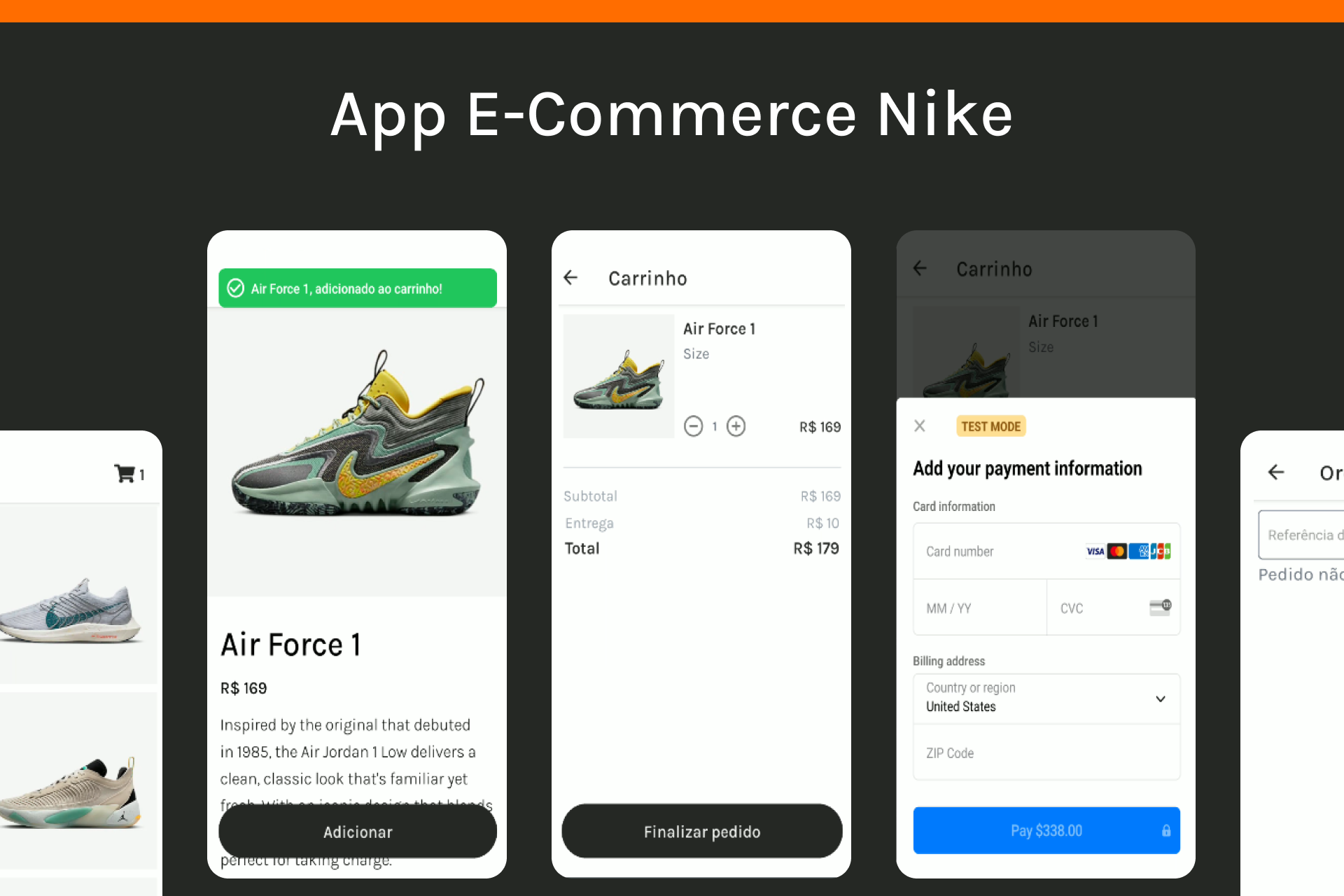Este aplicativo tem como principais funcionalidades a busca de dados de tênis a partir de uma API mockada, a exibição em uma lista, a apresentação dos detalhes de cada tênis em uma tela dinâmica, o controle do estado global utilizando Redux toolkit e a implementação do gateway de pagamentos da Stripe para possibilitar compras diretamente pelo app.
Desenvolvi esse projeto para como forma de reforçar o conhecimento com Redux e gateway de pagamentos STRIPE.
Aplicativo: O app irá exibir uma lista de tênis e também deverá ser possível realizar pagamentos com cartão pelo gateway de pagamentos da stripe.
Principais tecnologias que utilizei para desenvolver esta aplicação
- Typescript
- React-Navigation
- Expo-Font
- NativeWind
- TailwindCSS
- React-Native-Toast-Message
- Classnames
- React-Native-Safe-Area-Context
- Redux Toolkit
- Stripe RN
Para instalar e configurar uma cópia local, siga estas etapas simples:
Para garantir o funcionamento adequado da nossa aplicação, verifique abaixo:
- Clone o repositório:
git clone https://github.com/williamjayjay/ecommerce-nike-stripe-redux-react-native-
Navegue na raiz do projeto ecommerce-nike-stripe-redux-react-native:
-
Instale os módulos:
bun i-
Copie o .env de exemplo:
-
Passe as url e credênciais correspondentes no arquivo .env
-
Rode o aplicativo:
bun android-
Iniciar o aplicativo, entrar na tela com listagem dos tênis nike.
-
Na tela de ordem de compras deve exibir os pedidos realizados.
-
Ao clicar em um tênis deve levar para tela de detalhes do tênis.
-
Ao clicar em adicionar deve adicionar ao carrinho.
-
Deve exibir toast notification ao adicionar ao carrinho.
-
Na tela do carrinho deve exibir os produtos adicionados.
-
Deve exibir toast notification ao remover o último produto do carrinho.
-
Quando clicar em finalizar, deve abrir o modal checkout da stripe.
-
Ao preencher corretamente os dados, deve ser possível realizar o pagamento do produto.
| Tela Produtos | Tela Detalhes |
|---|---|
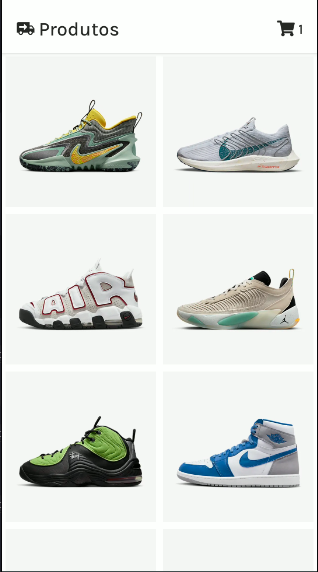 |
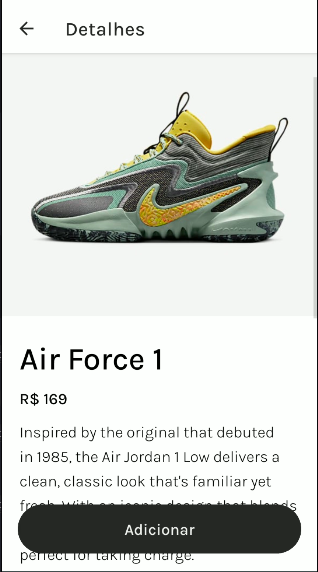 |
| Tela Ordem de Compra | Tela Carrinho |
|---|---|
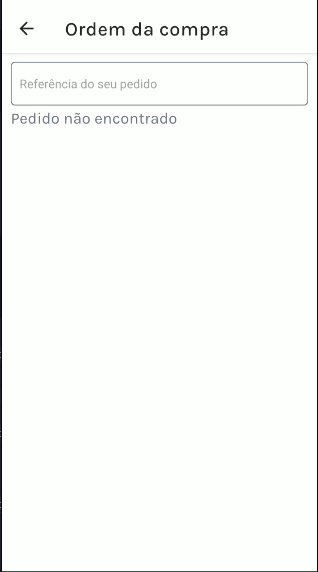 |
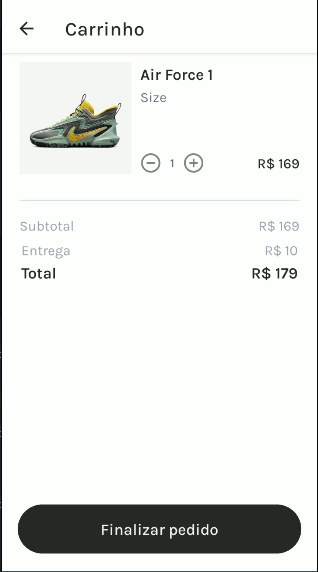 |
| Tela Checkout Stripe |
|---|
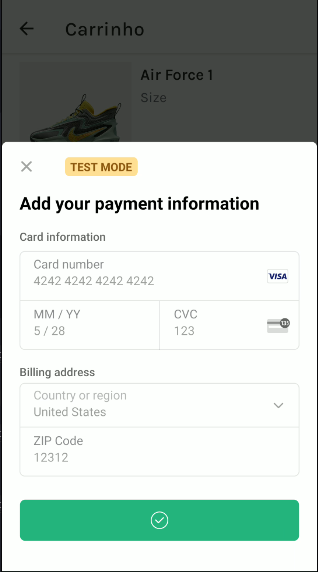 |